O software de recuperação de disco rígido é uma aplicação para PC projetada para ajudar na recuperação de dados excluídos de discos rígidos, restaurando informações de discos formatados ou mesmo de unidades com falha.
Quando um arquivo é excluído de um disco rígido, ele não é completamente apagado da unidade. Se você conseguir recuperar os dados do disco antes que o arquivo excluído seja sobrescrito por novas informações, é possível resgatar o arquivo excluído. Em suma, o software de recuperação de disco rígido é desenvolvido para realizar a restauração de dados em diversos tipos de discos rígidos.
Após analisar dezenas de programas gratuitos de recuperação de disco rígido, compilamos uma lista das melhores e mais eficazes ferramentas disponíveis para uso. Confira abaixo.
Índice
Como escolhemos o melhor software de recuperação de dados de disco rígido
Definir os critérios de classificação é fundamental ao selecionar os melhores programas de recuperação de disco rígido. Veja como escolhemos os melhores desempenhos nesta categoria:
- 🙂 Fácil de usar - Cada ferramenta de recuperação de disco rígido deve ser intuitiva e amigável para iniciantes, garantindo os melhores resultados possíveis.
- 💻 Compatibilidade - Selecionamos programas de recuperação de HDD compatíveis com uma variedade de tipos de discos rígidos, para que você possa encontrar aquele que melhor atende às suas necessidades.
- ✅ Performance - As melhores ferramentas de recuperação de disco rígido devem ter o melhor desempenho, e foi isso que testamos.
- 🧰 Suporte - Se você não consegue navegar em um programa, uma equipe de suporte pode ajudá-lo a voltar ao caminho certo.
- ★ Avaliações de usuários - As experiências do usuário e a reputação da ferramenta são cruciais para conquistar o melhor título.
O melhor software gratuito de recuperação de dados de disco rígido
#1 Wondershare Recoverit for Free
Ficamos agradavelmente surpresos com a capacidade do Wondershare Recoverit de lidar gratuitamente com todos os problemas de disco rígido e tarefas de recuperação durante nossos testes. Sua interface de usuário se destaca como uma das mais limpas que já encontramos, tornando toda a experiência de recuperação mais elegante e menos estressante.
Siga os passos abaixo para usar o Recoverit em sua jornada de recuperação de disco rígido:
- Para começar, abra o Recoverit e clique na opção "Discos rígidos e locais".
- Escolha a unidade desejada.

- Após selecionar a unidade, o programa iniciará a digitalização dela. Você pode pausar esse processo, se necessário.

- Você terá a opção de filtrar seus arquivos por tamanho e tipo.

- Além disso, é possível realizar uma pesquisa por arquivos específicos para facilitar o acesso.

- Após a conclusão da varredura, você poderá visualizar os arquivos recuperados e selecionar aqueles que deseja salvar. Clique no botão Recuperar.

- Escolha onde salvar os arquivos.

Especificações técnicas
Para usar o Wondershare Recoverit, você deve ter o seguinte:
- Qualquer versão do sistema operacional Windows ou macOS
- 56 MB de espaço livre para instalação
- Pelo menos 2 GB de RAM
É importante ressaltar que os requisitos mínimos são praticamente atendidos por todos os dispositivos, o que faz do Wondershare Recoverit uma das opções mais versáteis disponíveis.
Funcionalidades Principais
Alguns dos melhores recursos incluem:
- Ele oferece suporte para mais de 500 cenários de perda de dados, incluindo exclusão acidental, corrupção de disco rígido, recuperação de computador travado e muito mais.
- Suporta todos os sistemas de arquivos populares, incluindo ExFAT, FAT16, FAT32, NTFS, ReFS, Raid, RAW, JFS, APFS, HFS, HFS+, HFSX, XFS, BFS, BTRFS e EXT4 no sistema operacional Linux
- Apoie a recuperação de mais de 1000 tipos e formatos de arquivos. Além de recuperar imagens, documentos e vídeos comuns, o Wondershare Recoverit também pode restaurar formatos de vídeo profissionais, como .ari, .arx, .r3d e .braw, documentos não salvos, como .asd, .tmp, .xlsb, .page, .number e .key, além de arquivos de jogos, incluindo mundos do Minecraft.
- O software utiliza algoritmos de varredura avançados, com 35 tecnologias patenteadas, para garantir uma recuperação eficaz dos dados perdidos.
- Os usuários têm a capacidade de visualizar os arquivos recuperáveis antes de iniciar o processo de recuperação, proporcionando maior controle e confiança no processo. Documentos ou fotos corrompidos podem ser reparados automaticamente durante o processo de visualização.
- Uma fantástica taxa de sucesso de cerca de 98%
Preço e versão gratuita
A versão gratuita possui todos os recursos necessários para uma navegação tranquila. No entanto, o único limite é que você pode recuperar até 100 MB de dados. Se você tiver arquivos grandes para recuperar, poderá usar algumas das opções pagas:
- Essential - $59.99 por mês
- Standard - $69.99 por mês
- Premium - $79.99 por mês
Avaliações e classificações de usuários
Wondershare Recoverit é atualmente uma das ferramentas de recuperação de disco rígido mais bem avaliadas. Por exemplo, recebeu uma classificação de 4,5/5,0 no TechRadar e 8,0/10 no TrustRadius, além de 3,7/5,0 no Trustpilot, o que reflete uma alta satisfação dos usuários.
| Análise de plataformas | Avaliação |
| TrustRadius | |
| G2 | |
| Trustpilot | |
| TechRadar |
Apresentaremos alguns comentários de usuários nas imagens abaixo.


Vantagens e Desvantagens
#2 OnTrack EasyRecovery

O Ontrack EasyRecovery é um renomado software de recuperação de dados fornecido pela KLDiscovery, líder global em soluções de recuperação de dados. Com mais de 30 anos de experiência, a Ontrack estabeleceu-se como um provedor confiável de serviços de recuperação de disco rígido. O Ontrack EasyRecovery destaca-se como um dos principais produtos da empresa, oferecendo recursos abrangentes para recuperar arquivos perdidos ou excluídos de uma variedade de dispositivos de armazenamento, incluindo unidades de disco rígido, SSDs, sistemas RAID, mídia externa e até sistemas virtualizados.
Como o nome desta ferramenta sugere, o processo de recuperação é rápido e direto. Você não precisa de conhecimento prévio para dominá-lo e recuperar dados valiosos. É capaz de atender às necessidades de suas pequenas e médias empresas, mas não é a melhor escolha para uso pessoal.
Especificações técnicas
Abaixo está uma lista dos requisitos para recuperar dados com OnTrack EasyRecovery.
Para Windows:
- Processador: classe Pentium
- Memória: 1 GB de RAM
- Disco rígido: 100 MB de espaço livre
- Uma licença de usuário único
Para macOS:
- Processador: Intel
- Memória: mínimo de 1 GB
- Disco rígido: 100 MB de espaço livre
- Uma licença de usuário único
Funcionalidades Principais
Os melhores recursos que você pode encontrar neste programa de recuperação de disco rígido são:
- É capaz de recuperar uma ampla variedade de tipos de arquivos, incluindo documentos, fotos, vídeos e arquivos de áudio.
- Além de restaurar dados de discos rígidos, ele também pode recuperar dados de discos CD/DVD e volumes RAID.
- O software utiliza um algoritmo de varredura profunda para buscar minuciosamente arquivos perdidos ou ocultos, aumentando significativamente as chances de uma recuperação bem-sucedida dos dados do disco rígido.
- Permite que os usuários pausem e retomem o processo de recuperação a qualquer momento.
Preço e versão gratuita
Além da versão gratuita para recuperar até 1 GB de dados, você pode encontrar estes planos de preços:
- Home - $55.79
- Professional - $92.99
- Premium - $102.29
- Technician - $185.07
- Toolkit - $278.09
Avaliações e classificações de usuários
Capterra e PC Magazine deram notas altas ao OnTrack EasyRecovery, comprovando sua confiabilidade.
| Análise de plataformas | Avaliação |
| Capterra | |
| G2 | |
| PC Magazine |
Confira alguns comentários de usuários abaixo para saber mais sobre a ferramenta.


Vantagens e Desvantagens
#3 Disk Drill

Por outro lado, o Disk Drill é uma ferramenta completa de recuperação de disco rígido que atende às necessidades de todos, independentemente da complexidade da recuperação. Ao testar a solução, percebemos como era fácil navegar e usar todos os recursos. Esta ferramenta faz um excelente trabalho na recuperação de dados de discos rígidos formatados.
Especificações técnicas
O Disk Drill oferece várias versões compatíveis com diferentes sistemas operacionais. Aqui está uma lista de requisitos.


Além disso, você deve ter 1 GB de espaço livre para baixar e utilizar a ferramenta.
Funcionalidades Principais
Alguns dos recursos que você pode encontrar no Disk Drill para Windows são:
- Suporta recuperação de vários dispositivos de armazenamento, como discos rígidos internos, cartões de memória, câmeras digitais e muito mais.
- Capaz de recuperar mais de 400 tipos de arquivos, incluindo documentos, fotos, vídeos e muito mais.
- Simplifica a recuperação de exclusões acidentais, esvaziamento de lixeiras, discos rígidos corrompidos, unidades externas formatadas, infecções por vírus, partições perdidas e uma variedade de outros cenários de perda de dados.
- Ajude a determinar a probabilidade de recuperação de arquivos bem-sucedida para priorizar dados críticos.
- O SMART Disk Monitoring auxilia na monitoração da integridade do dispositivo, detectando e prevenindo proativamente possíveis falhas catastróficas.
Preço e versão gratuita
Embora a versão gratuita do Disk Drill para Windows permita recuperar até 500 MB de dados, essa oferta pode não ser tão atrativa para alguns usuários. Para recuperar uma quantidade maior de dados, será necessário adquirir uma das opções pagas disponíveis.
- Pro - $89
- Enterprise - $499
Para obter uma licença vitalícia, será necessário investir um adicional de US$ 19 para o plano Pro e US$ 99 para a opção Enterprise. É importante notar que a recuperação gratuita de 500 MB de dados não está disponível na versão Mac do Disk Drill. Na versão para Mac, você pode realizar digitalizações e visualizar arquivos gratuitamente, mas a recuperação completa exigirá uma licença paga.
Avaliações e classificações de usuários
A maioria das análises e classificações online são positivas e o Disk Drill tem uma nota sólida. Por exemplo, PC Magazine e TechRadar deram-lhe uma classificação de 4,0/5,0. Apesar disso, alguns usuários do Trustpilot relataram ter tido experiências negativas com este software de recuperação de dados de disco rígido.
| Análise de plataformas | Avaliação |
| G2 | |
| Capterra | |
| PC Magazine | |
| Trustpilot |
Você pode encontrar alguns comentários de usuários nas imagens abaixo.


Vantagens e Desvantagens
#4 Wise Data Recovery

O Wise Data Recovery Software é reconhecido como um dos 10 melhores softwares gratuitos de recuperação de disco rígido. É uma solução acessível e repleta de recursos, projetada para auxiliar na recuperação de disco rígido. Durante nossos testes, ficamos impressionados com sua usabilidade e simplicidade. A melhor parte desta ferramenta é a velocidade de digitalização; você obterá resultados de recuperação em minutos. Com esta ferramenta, é possível recuperar arquivos de discos rígidos locais, unidades externas, unidades USB, bem como de câmeras digitais, telefones celulares, entre outros dispositivos.
Especificações técnicas
Aqui estão todos os requisitos que seu dispositivo deve atender para uma recuperação bem-sucedida:
- Windows XP ou superior, macOS Ventura 13 e versões anteriores
- Processador: Pentium 1 GHz ou superior
- Pelo menos 50 MB de espaço livre
- Pelo menos 4 GB de RAM
Funcionalidades Principais
Os melhores recursos que o Wise Data Recovery oferece são:
- Fornece opções de verificação rápida e profunda. A verificação rápida procura rapidamente por arquivos excluídos recentemente, enquanto a verificação profunda examina minuciosamente o dispositivo de armazenamento para uma recuperação mais abrangente.
- Suporte para mais de 800 tipos de arquivo.
- Além disso, oferece uma versão portátil que pode ser executada diretamente de um drive USB, eliminando a necessidade de instalação e permitindo sua utilização em vários computadores.
Preço e versão gratuita
A versão gratuita permite recuperar arquivos de até 2 GB. Se quiser recuperar mais, você precisará adquirir um dos planos abaixo:
- Wise Data Recovery Pro (um ano/um PC) - $31.89
- Wise Data Recovery Pro (um ano/três PCs) - $39.99
Avaliações e classificações de usuários
Alguns sites de avaliação renomados deram a esta ferramenta uma nota sólida. Por exemplo, a CNET deu 3,5/5, enquanto o TechRadar deu 4/5 estrelas.
| Análise de plataformas | Avaliação |
| G2 | |
| Softpedia | |
| TechRadar |
Confira as capturas de tela abaixo para saber mais sobre as experiências do usuário.


Vantagens e Desvantagens
#5 Puran File Recovery

Na última década, Puran File Recovery manteve sua posição entre as dez principais ferramentas gratuitas de recuperação de disco rígido. É capaz de recuperar arquivos de diversos meios de armazenamento, incluindo discos rígidos, unidades USB, cartões de memória, telefones celulares, CDs, DVDs e muito mais. Independentemente do sistema de arquivos, o Puran File Recovery pode verificar e detectar praticamente qualquer unidade reconhecida pelo Windows.
Embora seu desempenho tenha nos surpreendido positivamente durante os testes, a interface um tanto desatualizada foi um ponto negativo que observamos. Esta ferramenta é excelente para fazer uma varredura profunda em seus discos rígidos, mas o processo pode ser um pouco lento.
Especificações técnicas
O único requisito para baixar e usar esta ferramenta é ter Windows XP ou superior. Assim como o Recuva, esta ferramenta não ocupa muita memória, portanto não há requisitos de capacidade.
Funcionalidades Principais
Puran File Recovery não oferece muitos recursos. Aqui estão os mais proeminentes:
- Oferece verificação profunda e completa
- É capaz de recuperar dados de uma variedade de dispositivos de armazenamento, como discos rígidos, cartões de memória, CDs/DVDs e muito mais.
- Ele permite que o usuário adicione uma partição de um dispositivo usando a função de "arrastar e soltar", facilitando o processo de seleção de unidades para recuperação.
- Durante o processo de recuperação, os setores defeituosos dos arquivos são automaticamente ignorados, garantindo uma recuperação mais eficiente e confiável.
- Uma caixa de pesquisa para ajudá-lo a localizar seus arquivos
Preço e versão gratuita
Você pode experimentar o Puran File Recovery grátis. A versão gratuita oferece todas as ferramentas necessárias para uma recuperação bem-sucedida do disco rígido. No entanto, também é possível criar um plano personalizado com preços adaptados às suas necessidades específicas.
Avaliações e classificações de usuários
Puran File Recovery tem classificações e análises sólidas. A percepção dos usuários em relação ao produto pode variar: enquanto alguns gostam do produto, outros podem enfrentar dificuldades na recuperação de dados.
Sites de avaliação como o Capterra fornecem classificações altas para este produto. classificação
| Análise de plataformas | Avaliação |
| G2 | |
| Capterra | |
| SoftwareSuggest |
Abaixo estão alguns comentários de usuários que você pode conferir.


Vantagens e Desvantagens
#6 Recuva
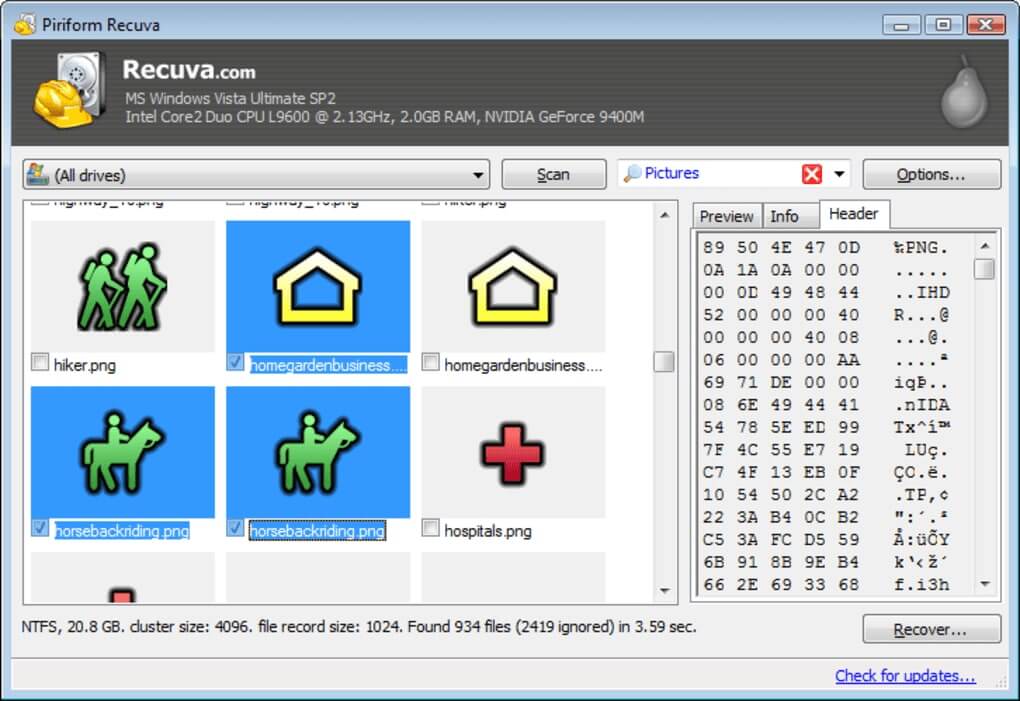
Desenvolvida pela Piriform Software, Recuvaé reconhecida como uma ferramenta de recuperação de arquivos amplamente utilizada, famosa por sua confiabilidade, ao lado de soluções renomadas como CCleaner. Se por acaso você perdeu arquivos preciosos de seu disco rígido, especialistas frequentemente recomendam a utilização do software Piriform Recuva para restaurar esses dados com eficácia.
Usar o Recuva foi uma experiência simples e alegre. Embora a interface possa parecer desatualizada, ainda é uma das melhores ferramentas de recuperação de HDD. Enquanto é verdade que Recuva se destaca por oferecer uma solução gratuita para recuperar dados de discos rígidos, algumas falhas em áreas como compatibilidade podem ser percebidas.
Especificações técnicas
Pode ser executado em dispositivos Windows com sistema operacional 98 ou posterior, sendo este o único requisito necessário para sua utilização. Devido ao seu tamanho compacto, Recuva não demanda uma grande quantidade de espaço livre para seu download e instalação.
Funcionalidades Principais
Os melhores recursos do Recuva incluem:
- Oferece a capacidade de recuperar uma ampla gama de tipos de arquivos, abrangendo documentos, imagens, vídeos, músicas e diversos outros formatos. Suporta recuperação de discos rígidos internos e externos.
- Os resultados da verificação indicam a qualidade do arquivo como excelente, ruim ou irrecuperável.
- Para além de sua funcionalidade principal de recuperação de arquivos, Recuva oferece aos usuários um recurso adicional: a exclusão segura de arquivos. Essa característica possibilita aos usuários eliminar permanentemente documentos sensíveis, assegurando que estes não possam ser recuperados de maneira alguma.
- O Recuva está disponível como freeware, concedendo aos usuários a oportunidade de baixar e utilizar a versão básica do programa sem custo algum.
Preço e versão gratuita
Embora a versão gratuita tenha tudo que você precisa para sua jornada de recuperação, você pode querer mais recursos, como suporte a HDD virtual, suporte prioritário, atualizações de driver, etc. Nesse caso, você pode escolher uma destas duas opções pagas:
- Recuva Professional - $24.95
- CCleaner Professional Plus - $39.95
Avaliações e classificações de usuários
Recuva tem uma classificação sólida na comunidade de recuperação. Por exemplo, a PC Magazine deu uma classificação de 3,5/5, enquanto a TechRadar deu uma nota um pouco mais alta: 4,0/5,0.
| Análise de plataformas | Avaliação |
| Microsoft Apps | |
| CNET | |
| Spiceworks | |
| Techradar |
Aqui está o que os usuários têm a dizer sobre esta ferramenta.


Vantagens e Desvantagens
#7 Glarysoft File Recovery Free

Uma alternativa a considerar é o Glarysoft File Recovery, um programa gratuito, moderno e intuitivo para recuperação de disco rígido que tem sido elogiado por sua eficácia. Pode ajudá-lo a extrair todos os seus dados. Seu recurso mais importante é a verificação rápida, que descobrirá todos os seus dados excluídos recentemente em apenas alguns instantes. Com uma interface simples e amigável, o Glarysoft proporciona uma experiência acessível para usuários de todos os níveis técnicos.
Especificações técnicas
Os requisitos para utilizá-lo são mínimos: basta ter um dispositivo Windows e disponibilizar apenas 10 MB de espaço livre.
Funcionalidades Principais
Glarysoft File Recovery oferece os seguintes recursos:
- O software suporta uma variedade de sistemas de arquivos populares do Windows, incluindo FAT, NTFS e NTFS + EFS.
- Capaz de restaurar arquivos compactados, criptografados pelo usuário e fragmentados.
- Recupere arquivos do disco rígido do computador e de dispositivos de armazenamento externos, como unidades de disco rígido, unidades USB ou cartões de memória.
Preço e versão gratuita
A versão gratuita permite recuperar 2 GB de dados, o que deve ser suficiente para usuários domésticos. Porém, se você tiver mais necessidades de recuperação, poderá atualizar para alguns destes planos:
- Pro - $19.95 por semana, $49.95 por ano, ou $99.95 pelo plano vitalício
- Technician - $199 por ano or $399 pelo plano vitalício
Avaliações e classificações de usuários
Recebendo uma classificação respeitável de 3,5/5 tanto na Trustpilot quanto no TechRadar, o Glarysoft conquistou um reconhecimento sólido como uma ferramenta de recuperação de disco rígido.
| Análise de plataformas | Avaliação |
| Trustpilot | |
| CNET | |
| Sitejabber | |
| Techradar |
Enquanto a maioria dos usuários expressa satisfação com suas experiências, alguns têm dificuldades em encontrar seus arquivos perdidos ao utilizar o Glarysoft. Confira o que alguns dizem abaixo.


Vantagens e Desvantagens
#8 Restoration

Como o próprio nome sugere, este software de recuperação de disco rígido permite restaurar rapidamente uma ampla variedade de arquivos diretamente do seu dispositivo. Nossa experiência ao navegar e utilizar todas as funcionalidades do software foi sem problemas, garantindo uma eficiência máxima em nossas operações de recuperação. Classificado entre os melhores programas leves de recuperação de disco rígido, este software não consome muito espaço de armazenamento, embora possa afetar as velocidades de recuperação, dependendo da capacidade da memória do sistema.
Especificações técnicas
O único requisito para esta ferramenta é que você tenha Windows 98 ou superior.
Funcionalidades Principais
Restoration é uma ferramenta simples que não possui muitos recursos. Por exemplo, você pode encontrar:
- Não requer instalação. Os usuários têm a conveniência de executar este software a partir de um USB, CD ou disquete, proporcionando mobilidade e acessibilidade durante viagens.
- É possível recuperar arquivos de unidades de disco rígido formatadas com NTFS e FAT, dois sistemas de arquivos do Windows amplamente utilizados.
- Uma característica útil é a capacidade de classificar os resultados da verificação por nome da imagem, data de modificação, tamanho e pasta, simplificando a localização de arquivos específicos.
- Além dos arquivos normais, o Restoration também pode procurar e recuperar arquivos vazios, se desejar.
- Fornece uma opção chamada Excluir completamente no menu Outros. Esse recurso emprega métodos avançados de limpeza de dados, como Random Data e Write Zero, para garantir a exclusão permanente de todos os arquivos nos resultados da pesquisa.
Preço e versão gratuita
Restoration é um programa de recuperação de disco rígido totalmente gratuito, não oferecendo opções pagas.
Avaliações e classificações de usuários
Apesar de ser uma ferramenta mais antiga, Restoration continua sendo uma das favoritas na comunidade de recuperação, com uma classificação impressionante de 4,0/5,0 na Softpedia.
| Análise de plataformas | Avaliação |
| Softpedia | |
| CNET | |
| LO4D | |
| Softonic |
Aqui está o que os usuários têm a dizer sobre isso.


Vantagens e Desvantagens
#9 iCare Data Recovery Free

iCare Data Recovery é um software freeware de recuperação de disco rígido simples e eficiente que qualquer pessoa pode usar. Não tivemos problemas para navegar e recuperar arquivos durante os testes. É altamente eficaz na recuperação de arquivos excluídos permanentemente, embora leve algum tempo para concluir o processo.
Especificações técnicas
Aqui estão todos os requisitos técnicos que você deve atender:
- Windows 2000 ou superior
- Pelo menos 256 MB de RAM
Funcionalidades Principais
Apesar de não oferecer uma ampla gama de recursos, esta ferramenta de recuperação de disco rígido se destaca pela sua simplicidade: o processo de recuperação de arquivos é direto e não requer seleção de tipo de verificação.
- Tecnologia avançada de verificação profunda para pesquisar e recuperar completamente arquivos perdidos ou excluídos.
- Compatível com discos rígidos de PC e dispositivos externos, como unidades USB e cartões de memória, o iCare Data Recovery Pro oferece uma ampla cobertura de suporte.
- Além disso, suporta diversos cenários de recuperação, incluindo recuperação após formatação ou ataque de vírus, recuperação de partição RAW/excluída e recuperação de arquivos de discos rígidos inacessíveis ou danificados.
Preço e versão gratuita
A versão gratuita do iCare Data Recovery oferece recuperação de 30 arquivos por dia. No entanto, os recursos Deep Scan Recovery e RAW/Deleted Partition Recovery não estão disponíveis na versão gratuita. Para desbloquear essas limitações, você precisará adquirir uma Licença Doméstica por US$ 69.99.
Avaliações e classificações de usuários
O iCare Data Recovery recebeu uma mistura de críticas positivas e negativas online. Alguns usuários experimentaram sucesso na recuperação de documentos como arquivos PDF, Word e Excel usando o iCare Data Recovery. Entretanto, na versão gratuita, a eficácia da verificação profunda e da recuperação de partições RAW ou excluídas parece ser limitada. Em comparação com outras soluções de recuperação de dados mais conhecidas, alguns revisores notaram que o iCare Data Recovery pode não ter o mesmo reconhecimento.
Embora este software de recuperação de disco rígido seja simples, ele tem muitas críticas positivas e notas altas.
| Análise de plataformas | Avaliação |
| CNET | |
| SoftwareSuggest | |
| Softonic |
Confira alguns comentários abaixo.


Vantagens e Desvantagens
#10 Stellar Data Recovery Free

Stellar Data Recovery Free é um utilitário de recuperação de dados confiável e amplamente utilizado, disponível tanto para Windows quanto para macOS. Com este software, é possível restaurar dados perdidos de discos rígidos corrompidos ou danificados, proporcionando uma solução abrangente para diversas situações de perda de dados. Além da recuperação de dados perdidos, Stellar Data Recovery Free oferece recursos avançados, como monitoramento de unidade SMART, recuperação de mídia óptica e funcionalidade de clonagem, ampliando suas capacidades além da simples restauração de arquivos. Está entre as melhores ferramentas para recuperar imagens perdidas, mas pode ser uma solução lenta para outras recuperações de arquivos.
Especificações técnicas
Stellar tem estes requisitos técnicos que você deve atender:
- Windows 7 ou superior
- Um processador compatível com Intel
- Pelo menos 4 GB de RAM
- Pelo menos 250 MB de espaço livre
Funcionalidades Principais
Os melhores recursos que o Stellar Data Recovery oferece são:
- Recupere arquivos de HDDs/SSDs internos e externos.
- Cubra vários cenários de perda de dados, incluindo corrupção de disco, falha do sistema e ataque de vírus.
- Funciona com unidades não inicializáveis e criptografadas.
Preço e versão gratuita
Como é comum em muitas ferramentas de recuperação de disco rígido, a versão gratuita do Stellar apresenta algumas limitações, como a capacidade de recuperar apenas 1 GB de dados. No entanto, você pode escolher entre três opções pagas:
- Professional - $69.99 por mês
- Premium - $79.99 por mês
- Technician - $199 por ano
Avaliações e classificações de usuários
As críticas sobre Stellar são mistas. Apesar dessas restrições, o Stellar recebeu uma classificação sólida de 3,3/5,0 em sites respeitáveis como o Capterra, demonstrando sua eficácia e confiabilidade na recuperação de dados.
| Análise de plataformas | Avaliação |
| Trustpilot | |
| Capterra | |
| PC Magazine | |
| TrustRadius |
Confira as avaliações dos usuários abaixo.


Vantagens e Desvantagens
Gráfico de comparação do melhor software gratuito de recuperação de disco rígido
| Programa | SO Compatível | Tipos de disco suportados | Grátis/Preço |
| Wondershare Recoverit for Free | Windows Vista/7/8/10/11; macOS X 10.10 - macOS 14 Sonoma | Windows/Mac/Linux HDD/SSD interno, discos rígidos NAS, HDD/SSD externo, unidade criptografada BitLocker/T2/M1/M2 | Recupere 100 MB gratuitamente; A versão Pro começa em US$ 59.99 |
| OnTrack EasyRecovery | Windows 7/8/10/11; macOS X 10.12 - macOS 14 Sonoma | Windows/Mac HDD/SSD interno, HDD/SSD externo, unidade criptografada BitLocker/T2/M1. | Recupere 1GB grátis; A versão Pro começa em US$ 55.79 |
| Disk Drill | Windows 10/11; macOS X 10.15 - macOS 14 Sonoma | Windows/Mac HDD/SSD interno, HDD/SSD externo, unidade criptografada BitLocker/T2/M1/M2/M3 | Recupere 500MB grátis (somente Windows); A versão Pro começa em US$ 89.95 |
| Wise Data Recovery | Windows XP/Vista/7/8/10/11; macOS X 10.9 - macOS 13 Ventura | Windows/Mac HDD/SSD interno, HDD/SSD externo, unidade criptografada T2/M1/M2. | Recupere 2 GB grátis; A versão Pro começa em US$ 79.95 |
| Puran File Recovery | Windows XP/Vista/7/8/10/11 | HDD interno do Windows, HDD externo | Gratuito para uso pessoal |
| Recuva | Windows XP/Vista/7/8/10 | HDD interno do Windows, HDD externo | Gratuito para uso pessoal |
| Glarysoft File Recovery Free | Windows XP/Vista/7/8/10/11 | HDD/SSD interno do Windows, HDD/SSD externo | Recupere 2 GB grátis; A versão Pro começa em US$ 19.95 |
| Restoration | Windows 98/XP/Vista/7/8/10/11 | HDD interno do Windows, HDD externo | Gratuito para uso pessoal |
| iCare Data Recovery Free | Windows 2000/XP/Vista/7/8/10/11 | HDD interno do Windows, HDD externo, unidade criptografada BitLocker | Recupere 30 arquivos por dia na versão gratuita; A versão Pro começa em US$ 69.99 |
| Stellar Data Recovery Free | Windows 7/8/10/11; macOS X 10.12 - macOS 14 Sonoma | Windows/Mac HDD/SSD interno, HDD/SSD externo, unidade criptografada BitLocker/T2/M1/M2. | Recupere 1GB gratuitamente; A versão Pro começa em US$ 69.99 |
Considerações Finais
Encontrar o software de recuperação de disco rígido mais adequado e confiável pode ser uma tarefa desafiadora, por isso conduzimos extensivos testes e análises em diversas opções disponíveis. Como resultado, compilamos uma lista das principais soluções para proporcionar a experiência mais eficaz e confiável na recuperação de dados.
Todas essas ferramentas oferecem versões gratuitas para restaurar arquivos importantes do seu disco rígido em questão de minutos; não há necessidade de desembolsar dinheiro para recuperar dados valiosos.
O Wondershare Recoverit for Free é uma ferramenta de recuperação que atende a todas as condições para ser considerada um excelente software de recuperação de dados de disco rígido. Portanto, siga os passos explicados no artigo para usar o Recoverit.



